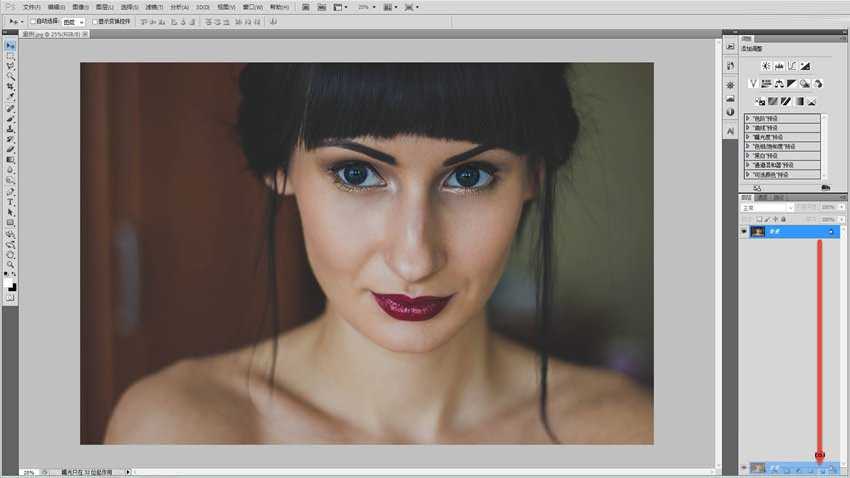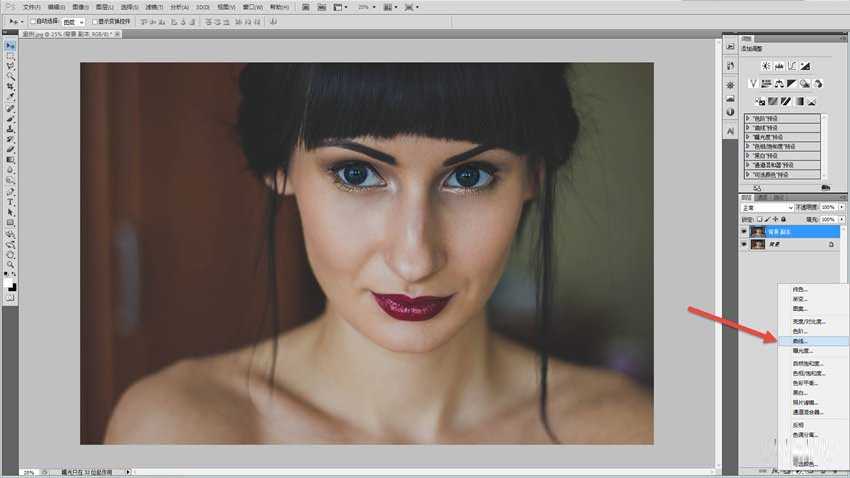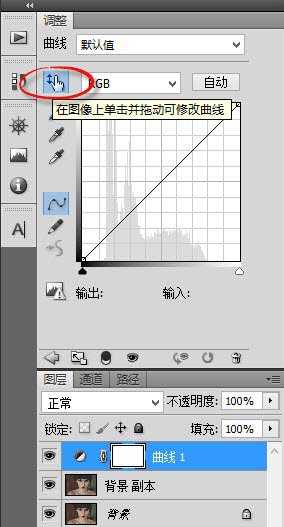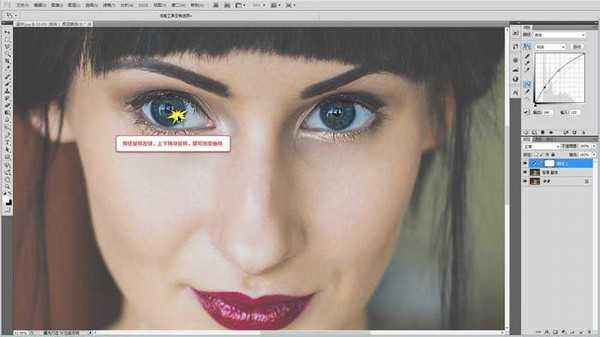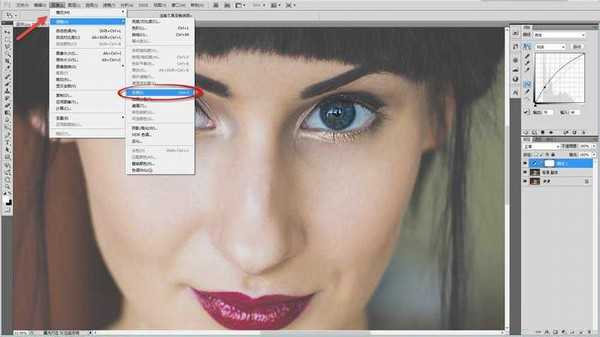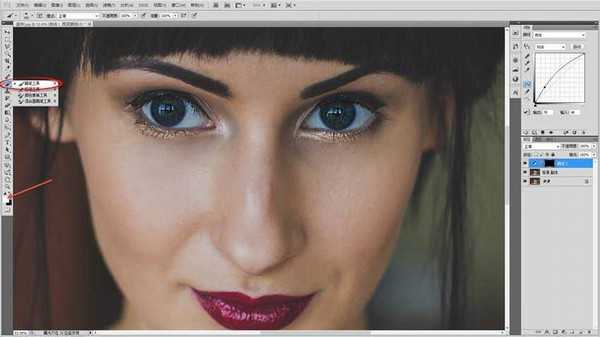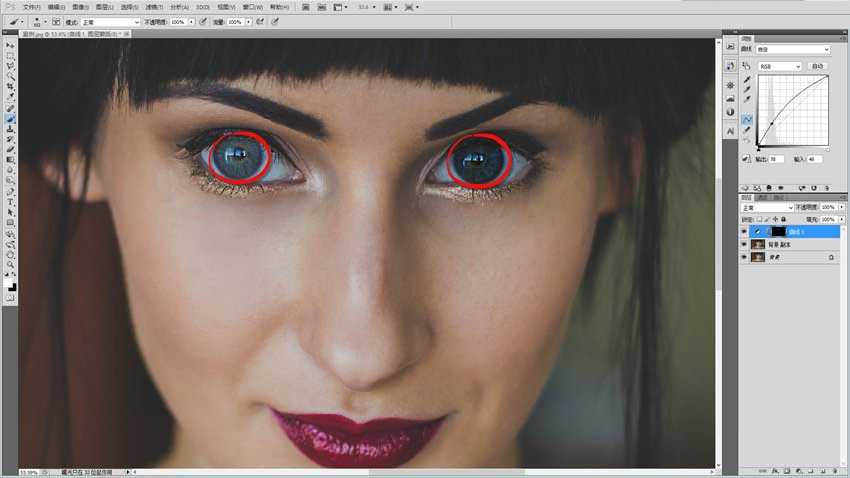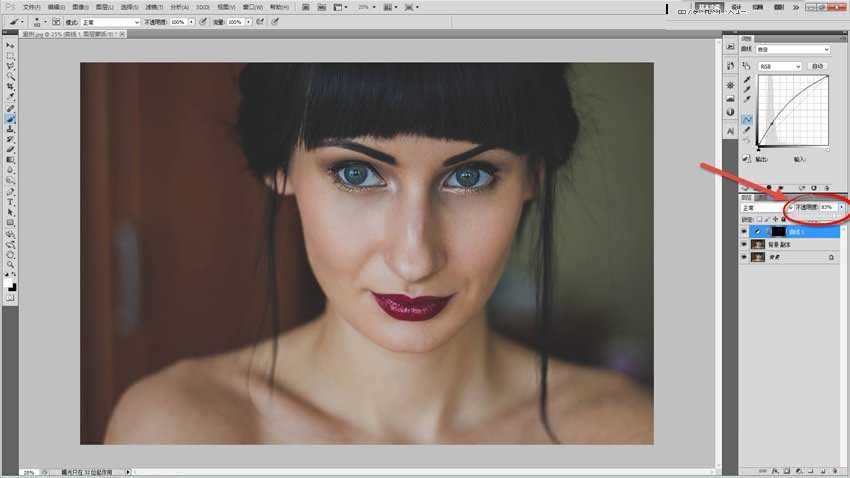你是否也有过苦恼:每次拍人像时,模特的目光似乎都缺了些神采?一张人像作品最关键是眼神的表达,当我们的前期条件有限时,如何通过后期去完成点睛之笔呢?今天的“30秒极速后期”就为大家带来一个提亮眼睛的小技巧。
步骤:
(1)国际惯例,先导入照片,然后备份一个图层。
(2)然后打开曲线调整图层。
注意,这时我们要选择“选取调整”,即单击图中按钮。
(3)左键选择想要调整位置,上下拖动,即可调整曲线。在这里,我们要向上拉,提亮画面。
(4)提亮之后,我们选择“图像”-“调整”-“反相”。
(5)反相之后,我们又回到了调整之前的画面,别担心,这时候选择画笔工具,并将前景色调整为纯白色。
(6)用画笔擦拭模特的瞳孔位置,你会发现眼睛变亮了。这是因为你之前调整过曲线的效果。
(7)如果你觉得太亮了,不够自然,可以在右侧调整透明度。还原自然效果。
熟练了也是30秒的功夫,过程简单、效果自然!
教程结束,以上就是Photoshop 30秒快速提亮人像模特炯炯有神的眼睛教程,怎么样,大家学会了吗?希望这篇教程能对大家有所帮助!
相关阅读:
PS仿手绘中如何绘制水灵的眼睛
ps怎么将图片人物中的眼睛变大?
Photoshop结合SAI绘制唯美的眼睛手绘效果
标签:
人像,模特,眼睛
免责声明:本站文章均来自网站采集或用户投稿,网站不提供任何软件下载或自行开发的软件!
如有用户或公司发现本站内容信息存在侵权行为,请邮件告知! 858582#qq.com
无争山庄资源网 Copyright www.whwtcm.com
暂无“Photoshop 30秒快速提亮人像模特炯炯有神的眼睛”评论...
更新日志
2025年04月16日
2025年04月16日
- 小骆驼-《草原狼2(蓝光CD)》[原抓WAV+CUE]
- 群星《欢迎来到我身边 电影原声专辑》[320K/MP3][105.02MB]
- 群星《欢迎来到我身边 电影原声专辑》[FLAC/分轨][480.9MB]
- 雷婷《梦里蓝天HQⅡ》 2023头版限量编号低速原抓[WAV+CUE][463M]
- 群星《2024好听新歌42》AI调整音效【WAV分轨】
- 王思雨-《思念陪着鸿雁飞》WAV
- 王思雨《喜马拉雅HQ》头版限量编号[WAV+CUE]
- 李健《无时无刻》[WAV+CUE][590M]
- 陈奕迅《酝酿》[WAV分轨][502M]
- 卓依婷《化蝶》2CD[WAV+CUE][1.1G]
- 群星《吉他王(黑胶CD)》[WAV+CUE]
- 齐秦《穿乐(穿越)》[WAV+CUE]
- 发烧珍品《数位CD音响测试-动向效果(九)》【WAV+CUE】
- 邝美云《邝美云精装歌集》[DSF][1.6G]
- 吕方《爱一回伤一回》[WAV+CUE][454M]